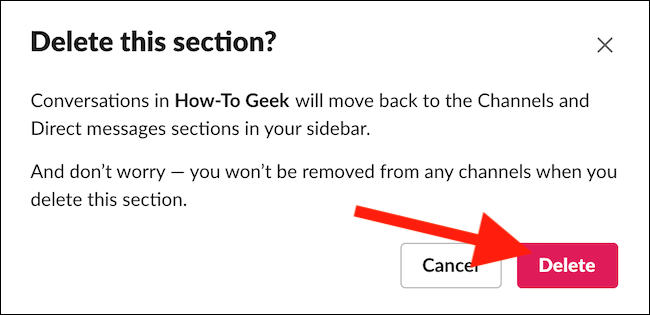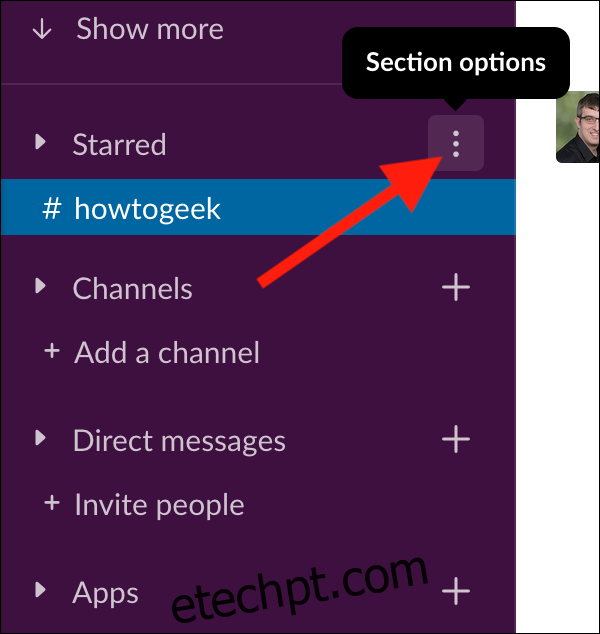Além de um leve redesenho, Slack recentemente introduziu a capacidade de agrupar canais em algo que a empresa chama de “Seções”. Essas seções facilitam a organização do painel lateral da sua área de trabalho, especialmente se você for invadido por conversas.
Antes de começar, observe que o recurso Seções está disponível apenas para aqueles com contas pagas do Slack. Além disso, você só pode agrupar e organizar seus canais usando o desktop ou clientes da web. Depois de fazer as alterações, você verá as seções em seu Iphone, iPad, ou Android dispositivo.
últimas postagens
Como criar uma seção do Slack
Comece lançando seu Slack desktop ou aplicação web e, em seguida, selecionando a área de trabalho que deseja personalizar.
Em seguida, localize uma das seções padrão, como “Com estrela” ou “Canais”. Passe o mouse sobre o título da seção e clique no ícone de opções de três pontos correspondente.
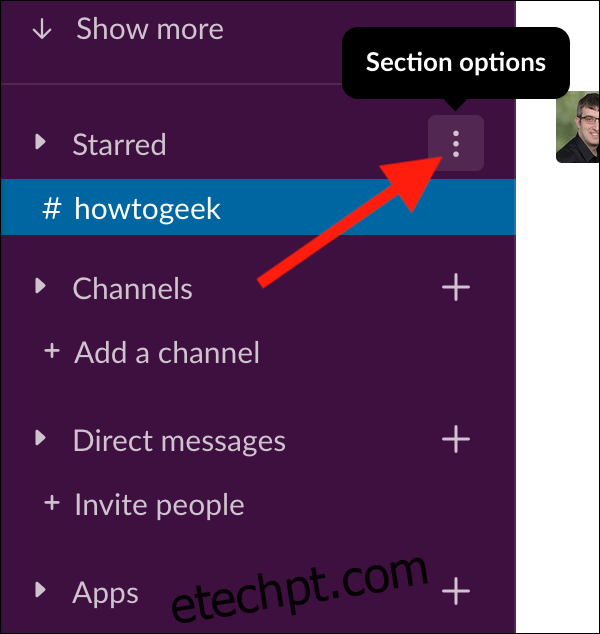
Observação: o Slack está implementando seu redesenho muito lentamente. Se você não vir essas opções, pode ser necessário esperar mais algumas semanas antes que a atualização chegue ao seu espaço de trabalho.
Selecione o botão “Criar nova seção” localizado na parte inferior do menu que aparece.
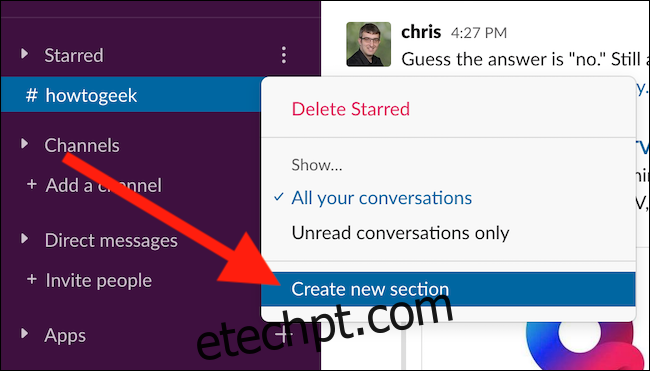
Uma nova janela “Criar seção da barra lateral” aparecerá no meio da tela. Digite um nome para a seção na caixa “Escolha um nome útil”.
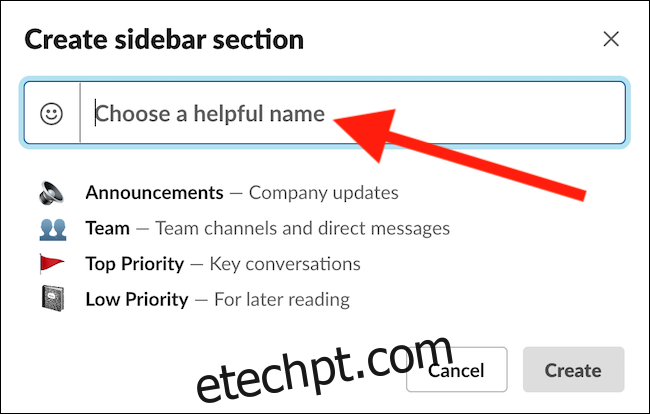
Clique no botão “Criar” para adicionar a seção à barra lateral do Slack.
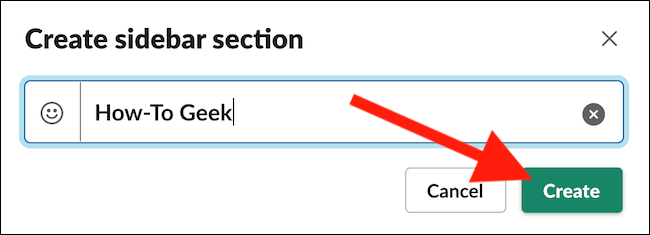
Com a seção agora adicionada ao topo de sua barra lateral, é hora de agrupar canais e direcionar mensagens para ajudar a organizar sua área de trabalho.
Clique e segure em qualquer canal ou mensagem direta e arraste-o para o topo da seção. Solte o canal ou mensagem direta para a seção.
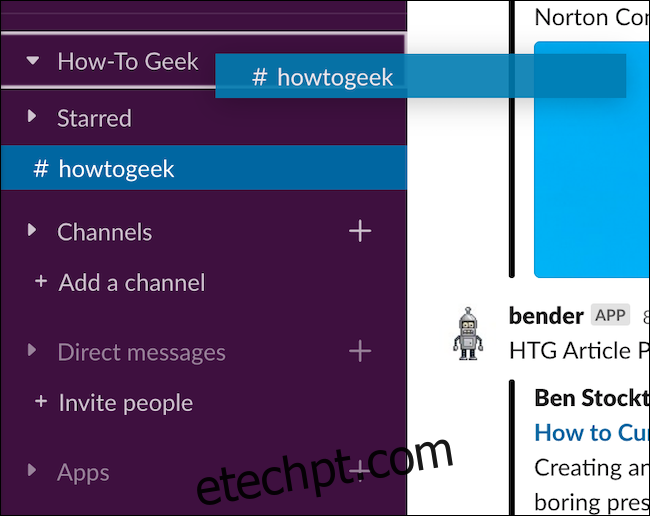
Você pode personalizar ainda mais a ordem da barra lateral do seu espaço de trabalho do Slack clicando e arrastando as seções, bem como os canais / mensagens diretas dentro das seções.
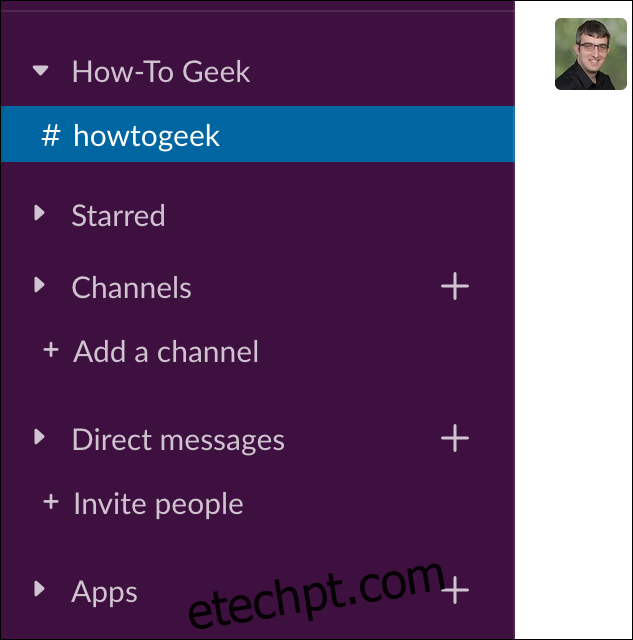
Como renomear uma seção do Slack
Se você precisar alterar o nome de uma seção, renomear o grupo levará apenas alguns segundos.
Comece abrindo o espaço de trabalho do Slack que inclui a seção que você deseja renomear. Passe o cursor do mouse sobre o título da seção e clique no ícone de opções de três pontos.
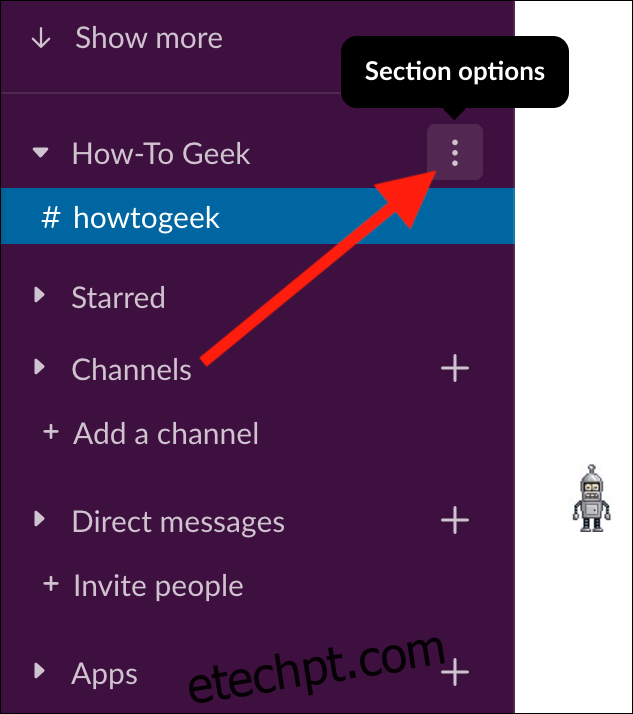
Em seguida, selecione o botão “Renomear” na parte superior do menu pop-up.
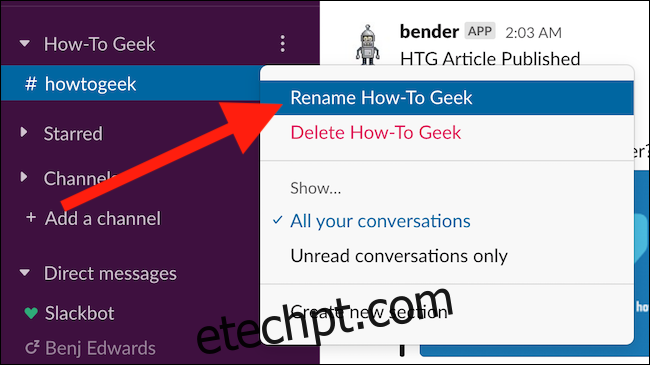
Por fim, renomeie sua seção e clique no botão “Salvar”.
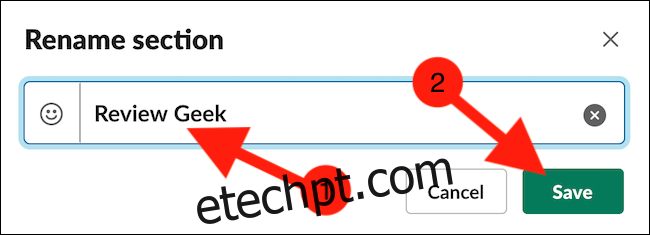
Como excluir uma seção do Slack
Excluir uma seção não utilizada é mais fácil e direto do que criar uma. Comece abrindo seu espaço de trabalho do Slack, passe o mouse sobre a seção que deseja remover e clique no ícone de opções de três pontos correspondente.
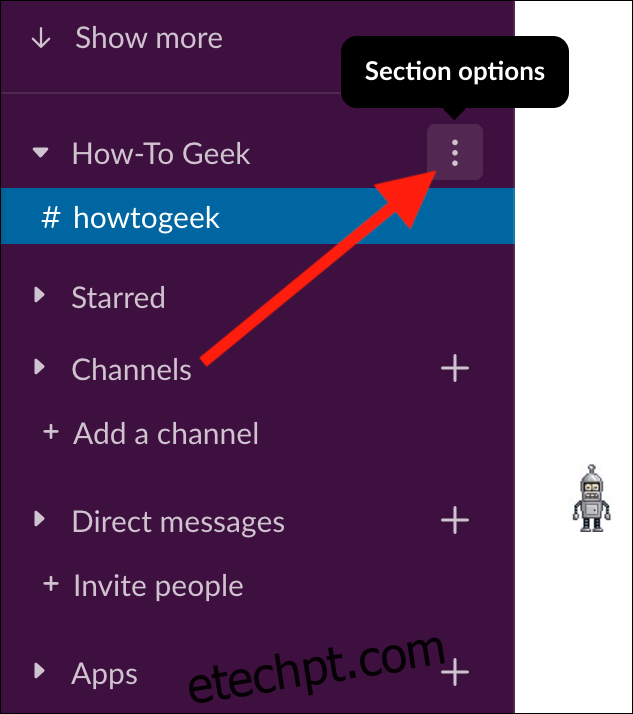
Em seguida, selecione a opção “Excluir” no menu pop-up.
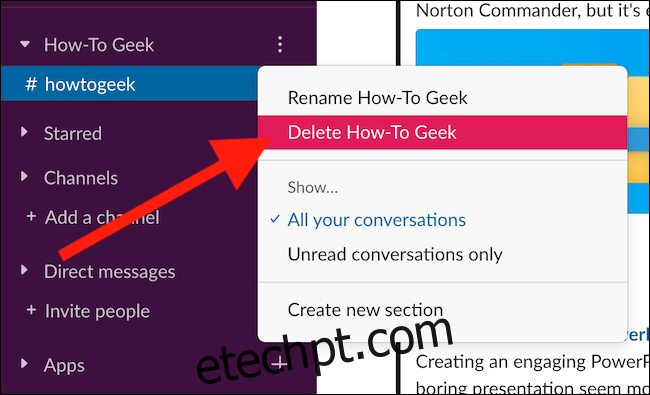
Por fim, clique no botão “Excluir”. Não se preocupe, a remoção da seção não excluirá permanentemente nenhuma conversa nem o expulsará de nenhum canal. Todos os canais na seção excluída serão movidos de volta para as seções padrão automaticamente.